外贸企业离线出口退税申报软件操作手册
外贸企业出口退税申报操作指南
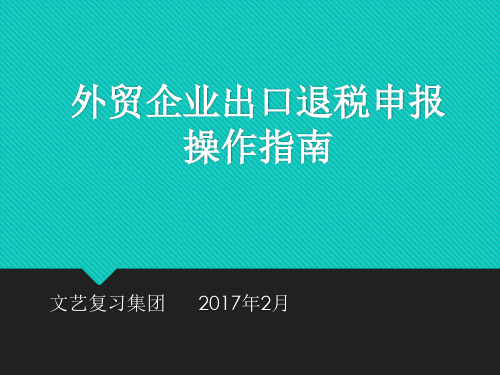
4.企业再双击 桌面“外贸企 业出口退税申 报系统”快捷 方式,进入系 统,用户名为 小写sa,密码 为空,点确认 进入,登记企 业信息
二、系统配置、系统参数设置与修改
1、点击“系统维护”→“系统配置”→“系统配置设置与修改”菜单, 将企业代码(海关代码)、纳税人识别号、代码证号和企业名称以及相关 地址,电话,办税人员姓名输入系统中。点击“保存”按钮,将企业信息 保存在系统中。
六、网上预审
(1)进入深圳国税网首页最下方栏目登陆中国出口退 税综合服务平台(/)
(2)进入外贸企业预审申报数据上传。
(3)点开浏览文件。 (4)选择路径,找到要上传的文件并打开。 (5)上传。
(7)上传成功后进入外贸企业预审反馈信息 下载。
(8)将下载文件(预审反馈信息)保存在出口 退税系统15.0下out_port的文件夹内。
七、预审反馈处理
1.开菜单“预审反馈处理退(免)税预审信息 接收”。
2.选择路径及反馈文件并打开。 3.读入反馈文件N条记录,点击“是”。 4.数据导入完毕确定。
5.打开菜单“预审反馈处理退(免)税预审信 息处理”
6.查看反馈信息,根据“出错信息”、“疑点概述”、 “疑点原因”来判断疑点的合理性,及时修改错误疑点并 再次预审,直至所有疑点审核通过或视同审核通过为止。
4.纸质材料与电子材料的报送
3)打印备案单证目录 {免抵退税申报→打印其他申报报表→出口货物备案单证目录表→
打印→取消} 报送税务机关(15日之前报送) 如本月数据录入错误,按如下方法撤销: 申报数据处理→撤销已申报数据,先撤销汇总数据,再撤销明细 数据。将相应数据修改,重新生成明细数据→预审数据→录入增 值税申报表→录入免抵退汇总表→生成汇总数据→申报即可
2024新版出口退税申报操作流程

2024新版出口退税申报操作流程下载温馨提示:该文档是我店铺精心编制而成,希望大家下载以后,能够帮助大家解决实际的问题。
文档下载后可定制随意修改,请根据实际需要进行相应的调整和使用,谢谢!并且,本店铺为大家提供各种各样类型的实用资料,如教育随笔、日记赏析、句子摘抄、古诗大全、经典美文、话题作文、工作总结、词语解析、文案摘录、其他资料等等,如想了解不同资料格式和写法,敬请关注!Download tips: This document is carefully compiled by theeditor.I hope that after you download them,they can help yousolve practical problems. The document can be customized andmodified after downloading,please adjust and use it according toactual needs, thank you!In addition, our shop provides you with various types ofpractical materials,such as educational essays, diaryappreciation,sentence excerpts,ancient poems,classic articles,topic composition,work summary,word parsing,copy excerpts,other materials and so on,want to know different data formats andwriting methods,please pay attention!2024新版出口退税申报操作流程详解随着贸易环境的不断变化,2024年的出口退税政策与流程也有所更新,旨在简化手续,提高企业的办事效率。
浙江省外贸企业出口退税无纸化操作指南版

浙江省外贸企业出口退税无纸化操作指南版 Document number【SA80SAB-SAA9SYT-SAATC-SA6UT-SA18】出口企业退税申报系统无纸化申报操作一、导入报关单1.电子口岸登入后,点击进入“出口退税”模块,点击“数据下载”下面的“出口结关报关单”,进入后选择需要下载的报关单的日期区间(最长一个月,涉及多月的,请分别下载按月保存文件),保存路径,点击“下载”保存,保存文件格式应该是以.XML为后缀的文件;2.打开退税申报系统,系统维护—》系统参数设置—》功能配置I里面进行设置,输入正确的电子口岸IC卡号和IC卡密码,点“确认”;如果出现无法导入海关数据,可能电子口岸读卡器未安装在本电脑上,请检查确认。
3. 系统维护—》系统参数设置—》功能配置II里面进行设置,勾选“启用数字签名”设备密码“”(金税盘密码),点击“确定”,启用数字签名后不正确安装金税盘的将无法生成申报文件。
退税申报系统安装电脑必须安装有金税盘驱动程序,若申报电脑非金税盘安装电脑,则需要下载金税盘驱动,下载安装见网站:金报税盘税务数字证书驱动(航天安装)、证书应用安全客户端控件(航天、百旺都需要安装)4.基础数据采集—》外部数据采集—》出口报关单数据查询与读入—》数据读入,选择你前面保存的导出海关数据文件,系统询问“读入将清空原有数据,是否清空”建议选择“否”(里面还有其他数据的情况),点击之后刚才导出的数据就导入到系统里面了。
5.进入基础数据采集—》外部数据采集—》出口商品汇率配置,点击“增加”,填写币制代码(美元为USD),出口年月按照你外销发票打印月份(如果有多月合并申报的,则再增加其他月份),当期汇率填写外销发票销售入账使用的当月汇率(一般选用当月首日工作日中间外汇牌价),点击保存;6. 重新进入基础数据采集—》外部数据采集—》出口报关单数据修改与确认,选中需要本批次申报的所有海关数据(在选择项方框内打勾),点击数据检查,系统询问点击“确认‘,再点击“数据确认”就把已经勾选导入的报关单数据已经转入出口明细申报数据录入里了。
生产企业出口货物免抵退税申报系统操作说明

生产企业出口货物免抵退税申报系统操作说明一、系统登录1.打开电脑,进入系统登录界面。
2.输入企业账号和密码,并点击登录按钮进入系统。
二、货物信息录入1.在系统主界面上方找到货物信息录入入口,点击进入。
2.在货物信息录入页面,按照提示依次填写货物的相关信息,包括货物种类、货物数量、货物价值等。
3.点击保存按钮,将货物信息保存至系统中。
三、申报信息填写1.在系统主界面上方找到申报信息填写入口,点击进入。
2.在申报信息填写页面,按照提示依次填写相关信息,包括企业信息、出口国家、进出口合同号等。
3.点击保存按钮,将申报信息保存至系统中。
四、退税申请1.在系统主界面上方找到退税申请入口,点击进入。
2.在退税申请页面,选择需要申请退税的货物信息,并填写退税申请金额。
3.点击申请按钮,系统将自动进行退税计算,并生成退税申请表格。
5.将打印好的退税申请表格提交至相关部门。
五、退税审核1.在系统主界面上方找到退税审核入口,点击进入。
2.在退税审核页面,选择需要审核的退税申请表格,并填写审核结果和审核意见。
3.审核通过的退税申请将自动进行退税操作,审核不通过的退税申请将被驳回。
六、退税查询1.在系统主界面上方找到退税查询入口,点击进入。
2.在退税查询页面,输入退税申请的相关信息,如退税申请号或企业名称等。
3.点击查询按钮,系统将显示相应的退税申请结果。
七、退税记录导出1.在系统主界面上方找到退税记录导出入口,点击进入。
2.在退税记录导出页面,选择需要导出的退税记录的时间范围。
3. 点击导出按钮,系统将自动将选择的退税记录导出为Excel或PDF文件。
八、系统退出1.在系统主界面上方找到系统退出入口,点击进入。
2.在系统退出页面,点击退出按钮,系统将自动退出当前登录状态。
出口退税无纸化申请及申报操作指南

出口退税无纸化申请及申报操作指南出口退税是指政府为了促进出口贸易发展和提高国际竞争力,对出口企业支付的国内环节税收予以退还的政策措施。
随着信息技术的快速发展,出口退税申请也逐渐实现了无纸化操作,大大提高了申请和申报的效率。
本文将详细介绍出口退税的无纸化申请及申报操作指南。
一、无纸化申请操作指南1.准备工作在进行无纸化申请之前,企业需要先办理出口退税的相关登记手续,包括税务登记、出口经营权等。
同时,还需要准备好相关的申请材料,如出口货物发票、合同、物流单据等。
2.登陆获得授权企业负责人或委托代理人需登陆相关网站,如国家税务总局等政府网站,获得在线申报的授权。
登陆时需要输入正确的企业信息和电子证书等。
3.创建申报信息登陆系统后,选择退税管理模块,填写相关申报信息。
包括企业基本信息、申请退税的货物信息、销售合同信息等。
同时,需上传相关的电子附件,如合同扫描件、发票扫描件等。
4.逐一填写申报表格根据申报信息的要求,逐一填写申报表格。
表格内容包括货物品名、数量、金额、出口地点等。
如有多批次出口货物,需按批次填写。
5.核对申报信息填完表格后,需要仔细核对申报信息的准确性。
如有错误,可根据要求修改或删除相关信息。
6.提交申报信息确认无误后,点击提交按钮,将申报信息提交至相关部门。
此时,系统会自动进行一次初审,检查申报信息的完整性和准确性。
如有问题,会提示相关错误信息,需进行修正。
7.审核与补正初审通过后,申报信息将进入终审阶段。
相关部门将对申报信息进行审核,如有需要,可要求企业补充相关资料或进行现场核查。
8.审核通过经审核无误后,审批部门会将最终的退税审批结果通过电子邮件或短信的形式通知企业。
企业可在系统中查询退税审批结果。
1.登陆系统企业负责人或委托代理人需登陆政府网站的退税管理系统,根据授权获得相应的操作权限。
登陆时需核对相关企业信息,确保无误。
2.申报信息在系统中出口退税的申报信息。
可根据申报时间、企业名称、退税金额等条件进行筛选。
外贸企业出口退税申报系统2.1版操作指南
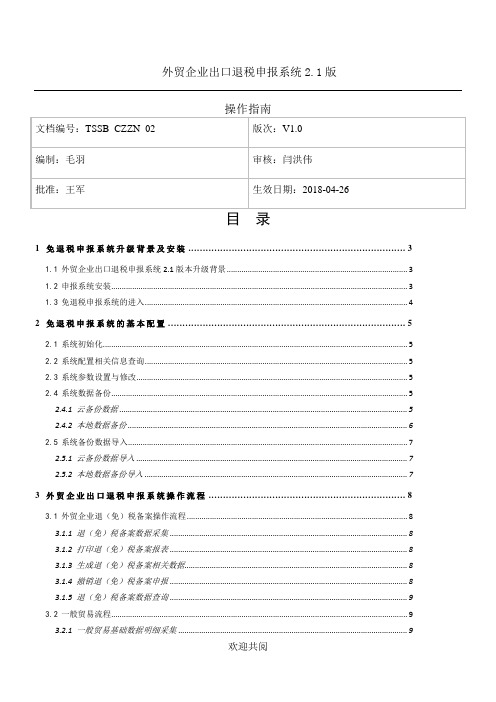
操作指南
文档编号:TSSB_CZZN_02
版次:V1.0
编制:毛羽
审核:闫洪伟
批准:王军
生效日期:2018-04-26
1
外贸企业出口退税申报系统
根据国家税务总局公告2018年第16号关于出口退(免)税申报有关问题的公告、财税〔2018〕32号关于调整增值税税率的通知,及相应业务需求,税务总局对现行出口退税申报系统进行升级调整。
(备案操作流程向导)
图3-2
退(免)税备案数据采集
如果为新办企业,需向税务机关提交退(免)税备案申请。选择申报系统“备案申请向导”第一步“退(免)税备案数据采集”中的“出口退(免)税备案”,根据企业的真实信息进行数据录入,如图:
图3-3
打印退(免)税备案报表
选择申报系统“备案申请向导”第二步“打印退(免)税备案报表”,选择对应的打印表单进行打印,如图:
2.未被认定为需要申报收汇资料的企业可以不用申报收汇表,如有特殊情况,可根据当地主管税务机关要求自行申报。申报截止日期同出口货物明细一样,到次年4月30日的纳税申报期之前,按照规定提供收汇资料,如果属于不能收汇的,提供的是“出口货物不能收汇申报表”(未认定)的表单。
3.被认定需提供收汇的企业数据与明细申报数据一并生成;未被认定为需要提供收汇的企业,收汇数据是单独模块生成。
注意事项:
如使用“企业信息导入”按钮导入备份时,需选择备份文件夹中的“JSdotnet.db”文件进行导入,“企业信息导入”只导入备份中的企业相关信息,而不导入备份数据,并且企业信息设置后,便无法进行修改。
2
系统初始化
初次进入申报系统,建议进行“系统初始化”操作。
点击“系统维护”菜单,选择“系统初始化”项,在弹出对话框中输入“YES”后点击“确定”按钮,即可完成系统初始化操作,并重入系统(仅在系统装入或第一次正式使用该系统时执行)。如图:
外贸企业离线出口退税申报软件
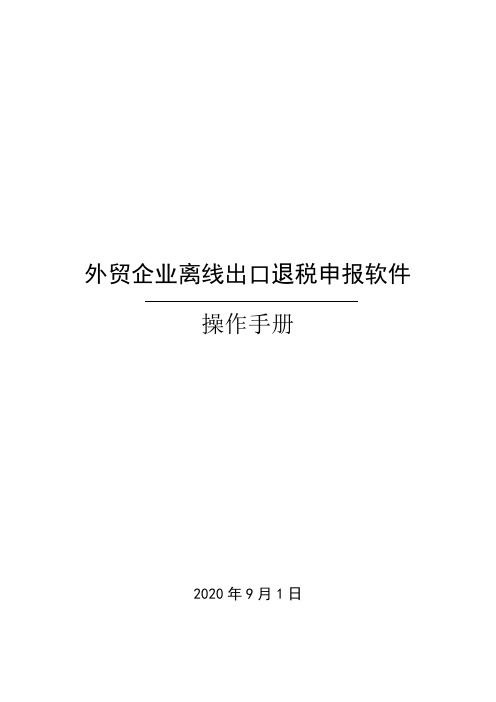
外贸企业离线出口退税申报软件操作手册2020年9月1日目录1 出口退税系统介绍 (4)1.1系统概述 (4)1.2功能介绍 (4)2 系统安装运行 (5)2.1运行环境 (5)2.2系统安装 (6)2.3系统启动 (10)3 出口退税系统基础设置 (13)3.1系统配置相关信息 (13)3.2系统参数设置与修改 (13)3.3系统数据备份 (14)3.3.1 云备份数据 (14)3.3.2 本地数据备份 (16)3.4系统备份数据导入 (21)3.4.1 云备份数据导入 (21)3.4.2 本地数据备份导入 (24)3.5系统初始化 (26)4 出口退税申报系统操作流程 (27)4.1外部数据采集 (27)4.1.1 出口报关单 (27)4.1.2 增值税专用发票 (39)4.2退税申报 (43)4.2.1 申报流程 (44)4.2.2 申报操作 (44)4.3代办退税申报 (57)4.3.1 申报流程 (58)4.3.2 申报操作 (58)4.4备案申报 (66)4.4.1 申报流程 (67)4.4.2 申报操作 (67)4.5出口已使用设备申报 (73)4.5.1 申报流程 (74)4.5.2 申报操作 (75)4.6其他申报 (81)4.6.1 申报流程 (82)4.6.2 申报操作 (82)4.7证明申报 (89)4.7.1 申报流程 (90)4.7.2 申报操作 (91)5 系统其他代码简介 (98)5.1海关商品码 (98)5.2币别码 (99)5.3业务类型代码 (99)6 系统主页面功能点详细描述 (101)6.1多选项卡的操作界面 (101)6.2向导 (102)6.3索引区 (104)6.4数据编辑区域 (106)6.5数据项说明 (106)6.6报表打印及导出功能描述 (107)。
出口退税操作手册
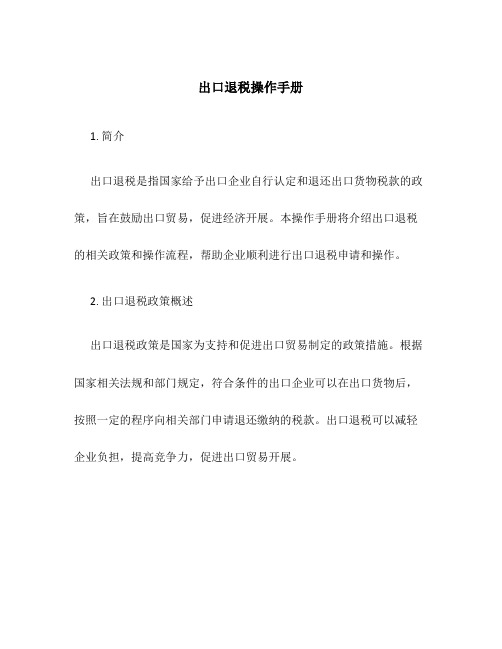
出口退税操作手册1. 简介出口退税是指国家给予出口企业自行认定和退还出口货物税款的政策,旨在鼓励出口贸易,促进经济开展。
本操作手册将介绍出口退税的相关政策和操作流程,帮助企业顺利进行出口退税申请和操作。
2. 出口退税政策概述出口退税政策是国家为支持和促进出口贸易制定的政策措施。
根据国家相关法规和部门规定,符合条件的出口企业可以在出口货物后,按照一定的程序向相关部门申请退还缴纳的税款。
出口退税可以减轻企业负担,提高竞争力,促进出口贸易开展。
3. 出口退税操作流程步骤一:准备工作在进行出口退税申请之前,企业需要进行一些准备工作,包括:•核对出口货物的相关文件,包括发票、报关单和运输单据等。
•确认出口货物符合退税政策的要求,如是否属于退税商品范围内,是否提供了相关的证明文件等。
步骤二:填写申请表格根据国家相关部门的要求,企业需要填写相应的出口退税申请表格。
在填写表格时,要确保准确无误地填写相关信息,包括出口货物的品名、规格、数量和金额等。
同时,还需要提供相关的证明文件和附件。
步骤三:提交申请完成申请表格后,企业需要在规定的时间内将申请表格和相关证明文件提交给相关部门。
提交方式可以是在线提交或邮寄提交,按照具体的要求进行操作。
步骤四:审核和核准提交申请后,相关部门将对申请材料进行审核和核准。
一般情况下,审核人员会对申请表格和相关证明文件进行细致的审查,确保申请的准确性和合法性。
步骤五:退税款到账经过审核和核准后,相关部门将退税款返还给企业。
一般情况下,退税款会通过电子转账的方式到达企业的指定账户。
4. 本卷须知在进行出口退税操作时,企业需要特别注意以下事项:•准确填写申请表格和相关信息,确保申请的准确性和合法性。
•提供真实的证明文件和附件,防止虚假材料造成的风险和损失。
•严格按照国家相关法规和部门规定的要求进行操作,确保符合退税政策的要求。
•注意申请和提交的时间,防止延误或错过退税期限。
5. 结论出口退税是一项重要的政策措施,帮助企业减轻负担,提高竞争力,促进出口贸易开展。
出口退税申报系统实用操作指南

《出口退税申报系统》实用操作指南(以生产企业申报系统版为例)一、系统简介《出口退税申报系统》是《出口退税计算机网络管理系统》的子系统,是为适应出口退税计算机管理需要开发的一个出口企业端申报软件。
出口企业在收齐出口退税申报原始单证后,应根据原始单证内容使用《出口退税申报系统》录入出口退税申报数据、打印退税申报明细表、生成退税申报软盘。
出口企业发生相关业务需要开具各种单证时,可使用申报系统录入单证申报数据、打印单证申报表、生成单证申报软盘。
通过申报系统可快速准确生成退税申报报表及电子数据,避免手工申报带来的种种弊端,提高出口企业退税申报工作效率。
实现对出口企业退税申报工作的科学化、规范化管理。
二、系统运行环境硬件:586以上CPU的PC机,64M以上内存,硬盘可用空间保留1G以上;显示器设置800X600或1024X768分辨率;可支持宽行打印纸或A3幅面的打印机。
软件:WINDOWS系列操作系统;MS OFFICE 97/2000/XP;可以不安装,但建议安装Visual Foxpro 中文版;不要安装Visual Foxpro 英文版,操作系统底层资源文件冲突,影响系统正常运行。
三、系统的安装双击系统安装文件:“生产企业退税申报版”,安装文件自解压缩及启动完成后出现画面:点击下一步(N)按钮后显示:如果接受“许可证协议”请点击是(Y)显示:如果要更改安装文件夹,点击浏览按钮,显示:选择或输入文件夹名称,点击确定返回到上一步画面。
注:1.系统默认安装文件夹:“C:\出口退税电子化管理系统\生产企业出口退税申报\”2.安装文件夹不能含有空格,特别不要安装到“program files\”以及“my document\”等文件夹下点击下一步(N)继续点击下一步(N)继续点击下一步(N)继续。
点击完成,安装过程结束。
系统安装完成后自动在桌面上建立图标。
四、系统的启动系统的启动:点击开始→程序→出口退税电子化管理系统→生产企业出口退税申报或双击电脑桌面上生产企业出口退税申报图标后显示:系统初始用户名为小写sa ,口令为空,在用户名栏内输入sa 并点击确定后显示:输入申报退税资料所属年月后点击确定进入系统主界面,启动完成。
电子口岸出口退税子系统用户操作指南

电子口岸出口退税子系统用户操作指南电子口岸出口退税子系统是一个用于出口退税的电子化平台,给出口企业提供了方便快捷的退税服务。
为了能更好地使用该系统,以下是一份电子口岸出口退税子系统用户操作指南。
一、系统登录首先,进入电子口岸出口退税子系统登录页面,输入用户名和密码即可登录。
若您尚未注册账号,请点击“注册”,填写个人相关信息,获取账号后再登录系统。
二、退税申请在登录后,您可以进行退税申请。
首先,进入“出口退税申请”页面,在页面中填写您的基本信息、退税申请信息以及相关的附件材料,如发票、合同等。
填写完成后,点击“保存”即可提交申请。
三、查询申请状态一旦您提交了退税申请,您可以进入“出口退税申请查询”页面查询申请状态。
该页面能够查看您此前提交的退税申请,并查看它们的当前状态。
您还可以通过这个页面提出任何疑问或者查询请求,了解您的出口退税申请的进度。
四、退税审批在您提交出口退税申请后,相关部门将会处理您的申请。
这个过程很可能会花费一段时间,具体时间因部门而异。
您可以通过退税申请查询页面了解到您的申请的进度。
五、退税支付当您申请的出口退税获得初始审核通过后,您可以开始收到退税款项。
这些退税款项直接转入您的电子口岸退税账户中,您可以使用该账户进行支付操作。
在退税账户页面中,您可以查看您的账户余额、支付历史记录以及其他账户信息。
六、退税账单在退税支付结束后,您将会获得一份退税账单。
该账单可以查看您的账户余额以及您支付的所有款项的详细信息和记录。
您可以将这份账单打印出来,作为对您的退税申请和支付的证据。
七、安全操作为了您的账户和数据的安全,您应该定期修改您的登录密码,并且不要将其泄露给任何人。
更改密码请进入系统“个人信息”页面。
此外,当您在公共场合使用电子口岸系统时,您应该多次核对您的数据和操作,以确保您的操作安全。
总体而言,电子口岸出口退税子系统是一个极为有用且方便的退税申请平台。
通过本指南,您可以了解到如何使用这个系统进行出口退税的申请、查询、审批和支付等各个环节的操作。
出口退税网上申报客户端用户操作手册(外贸)
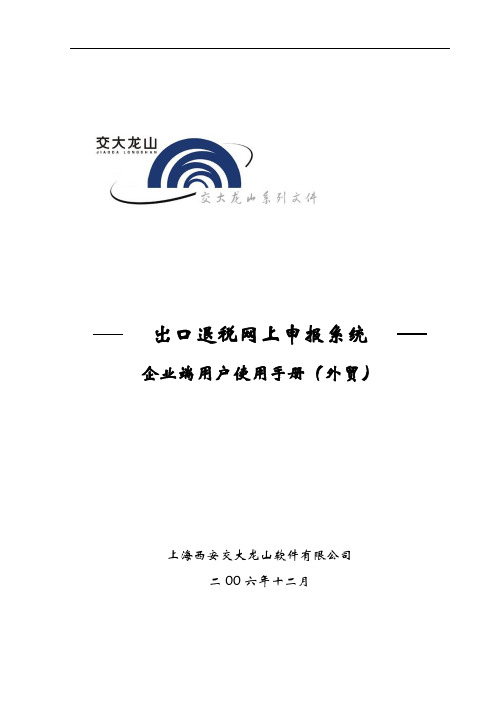
出口退税网上申报系统企业端用户使用手册(外贸)上海西安交大龙山软件有限公司二00六年十二月目录1.使用出口退税网上申报系统的必备条件 (3)2.系统运行环境 (3)3.第一次进行网上申报前的准备工作 (4)4.IE浏览器的安全设定 (6)5.通过出口退税网上申报系统进行数据的网上预申报 (6)6.通过出口退税网上申报系统进行数据的网上正式申报 (8)1.使用出口退税网上申报系统的必备条件1.1.CA证书:企业登陆客户端系统和加密申报数据的电子工具,由企业向税务局或者CA中心领取(如果公司在使用其他涉税软件时,已申请了CA证书,可不必须重新申请)。
1.2.网上申报开户:企业要使用本系统,必须先到税务局进行开户(开户时需携带的资料详见2.2节描述),将企业的基本信息注册到本系统中才能使用。
2.系统运行环境2.1.PC机基本硬件配置●Intel奔腾2处理器。
●64M内存。
●200M硬盘空间●显示器分辨率800×600,256色。
●配备USB插口。
●能连接互联网,配备Modem、ISDN或ADSL等。
2.2.PC机推荐硬件配置●Intel奔腾3处理器。
●128M内存。
●200M硬盘空间●显示器分辨率1024×768,真彩色。
●配备USB插口。
●ADSL等宽带上网。
2.3.操作系统系统可以在下列各种版本的Microsoft Windows中文版下运行:Windows98(二版),WindowsNT,WindowsMe,Windows2000,WindowsXP,Windows2003。
运行的操作系统必须同时安装以下软件:●Microsoft Internet Explorer5.01或更高版本;●UniTrust证书管理器。
2.4.驱动程序安装CA证书USB棒驱动程序。
3.第一次进行网上申报前的准备工作3.1.安装CA证书及证书管理器3.1.1.企业可以登录到我公司网站 或者上海CA认证中心网站下载与所使用USB棒证书对应的驱动及UniTrust证书管理器的安装程序。
出口退税申报报操作流程

出口退税申报报操作流程一、进入外贸企业出口退税申报系统9.0版。
二、选择“tssb大连龙图信息技术”双击进入退税系统。
三、用户名称:sa四、密码:为空五、当前所属期:指当前申报的报表所属月份,例如:2005年1月,格式为:200501六、数据录入流程1、基础数据录入:出口/进货明细申报数据录入—增加(进行相关数据录入)一(录完后一定要先复核再进行数据分解)数据分解—当前筛选条件下所有记录—确认—是—退出。
2、数据审核:(1)出口明细申报数据录入—重排关联号—审核—确认。
(2)进货明细申报数据录入—重排关联号—审核—确认。
3、生成预申报数据—到市国税局预申报—预审通过后,确认预申报数据—查询本次申报数据—打印报表(打印报表时若报表上的数字不够完整,应将预申报数据反回,重新从审核开始,一直到打印报表,中间步骤一步都不能省,否则报表数据将打印不全)—试算本月申报退税额—退税汇总申报录入—生成退税正式申报软盘。
4、将报表交市国税局进行初审,盖章签字,同时将软盘数据带到州国税局出口退税科进行申报。
待市国税局初审盖章签字后将报表交到州国税局出口退税科。
5、到此完成一整套退税申报流程。
疑难问题解答一、一张发票对一张报表单(商品一对一)1、关联号:如20050100012、申报批次:01(若是第二次申报则02依此类推)3、序号:00014、进出货标志:0(有进有出)、1(只进不出)、2(只出不进)。
5、出口发票号:ck53000-----6、报送单号:报关单后9位数字加001(序号)7、出口日期:报关单日期8、核销单号:核销单编号9、商品代码:报送单上商品编码10、出口数量:报送单上数量11、进化凭证号:进货发票代码+发票号12、供货方纳税识别号:增值税专用发票左下角纳税识别号13、发票开票日期:发票填开日期14、进货数量:进货发票上的数量15、计税金额:发票上不含税金额(若电脑上数字大于发票上的金额,则改正成发票上的数字,若电脑上的数字小于发票上的金额,则不用改)。
外贸企业出口退税申报系统操作

外贸企业出口退税申报系统操作步骤一:登录系统1.首先,进入官方网站或电子商务平台,点击“登录”按钮进入系统。
2.输入企业账号和密码,进行身份验证。
3.登录成功后,进入系统主界面。
步骤二:选择退税申报类型1.在系统主界面上,找到“退税申报”或类似的选项,点击进入申报页面。
2.根据实际情况,选择要申报的退税类型,如一般贸易退税、加工贸易退税等。
步骤三:填写申报信息2.根据海关要求,填写出口货物的详细信息,如品名、数量、价值等。
3.填写完所有必填项后,检查信息是否准确无误。
步骤四:上传相关文件1.申报退税时,需要上传一些相关文件,如发票、报关单、出口合同等。
将这些文件扫描或照片化,保存为电子文件。
2.在系统界面上,找到“上传文件”或类似按钮,点击进入文件上传页面。
3.点击“选择文件”按钮,选择要上传的文件,然后点击“上传”按钮进行上传。
步骤五:核对申报信息1.在申报信息的页面上,核对填写的企业信息、货物信息和上传的文件。
2.确保所有信息的准确性,特别是金额、数量等关键信息。
步骤六:提交申报1.在申报信息页面上,确认无误后,点击“提交申报”或类似按钮,将申报信息发送给海关。
2.系统会生成申报号和电子申报表,提示申报已提交成功。
步骤七:等待海关处理1.提交申报后,系统会显示申报状态为“审核中”或类似字样,表示海关正在处理申报信息。
2.根据海关的工作效率和申报的复杂程度,等待时间有所不同。
3.在等待处理期间,及时关注系统通知和更新申报状态。
步骤八:查看申报结果1.当海关处理完毕后,系统会显示申报的最终结果,如“通过”、“不通过”和“补充材料”等。
2.如果申报通过,企业可以笔记退税,海关将返还相应的税款。
3.如果申报不通过,需要根据系统要求补充相关材料进行重新申报。
以上是关于外贸企业出口退税申报系统操作的详细步骤指南。
在操作过程中,企业还应当遵守相关法律法规和海关规定,并根据具体情况提供准确的文件和信息。
电子税务局出口退税管理系统申报操作手册(外贸企业免退税申报)

1.登陆厦门电子税务局——我要办税——出口退税管理2.点击出口退(免)税申报——出口货物劳务免退税申报——在线申报3.点击明细数据采集——出口明细申报表/进货明细申报表4.点击“新建”按钮,根据报关单、增值税专用发票录入数据。
(以下为手工录入数据操作流程,也可采用智能配单方式生成数据)◎出口商品需按照主要原材料退税率申报退税的,填写主要原材料商品代码,其他不填写。
(财税(2014) 98号)5.退税申报——点击“生成申报数据”按钮,输入正确的所属期和批次,点击“确认”按钮,可生成申报数据。
6.勾选数据,点击“数据自检”按钮,自检排位状态显示为“自检成功”。
7.自检情况显示疑点个数,点击具体的数字查看详细的疑点描述。
8.勾选数据,点击“正式申报”按钮,将数据转为正式申报。
9.勾选数据,点击“打印报表下载”按钮,将报表保存至本地电脑后,进行表单打印。
10.点击申报结果查询页面,查看数据正式申报后的审核状态。
智能配单功能详细可前往厦门市税务局官网—纳税人学堂—课件下载,下载《电子税务局出口退税管理新系统操作培训(外贸企业)》进行了解。
2. 字段规则调整新系统中出口发票号改为必录项目,出口报关单号和代理证明号只可选填其中一项。
3. 关联号及关联关系调整新系统中关联号扩展到10-17位,编写规则为:申报年月(六位)+申报批次(三位)+流水号(一到八位)。
同时每21位报关单号应作为一个关联号编写单位,不同的报关单或同一报关单上项号不同的出口货物不得使用同一关联号。
4. 关单发票匹配关系调整同一关联号下出口明细中只会存在一条报关单数据1. 申报流程调整答新的电子税务局出口退税申报系统中取消发票获取功能,增值税发票为自动同步,无需企业手动操作。
企业直接到智能配单首页—基础数据管理—增值税专用发票管理中查询是否有要申报的增值税发票信息即可。
答出口货物报关单管理界面已经生成过出口明细的报关单数据,无法再次生成,如需重新调整生成出口明细,需要先进入明细数据采集界面-出口退税出口明细申报-勾选需要重新调整的明细数据,点“删除”按钮,先删除数据后再重新回到出口货物报关单管理界面进行重新勾选。
外贸企业出口退税申报系统金税三期专用版操作说明_申报(2021整理)
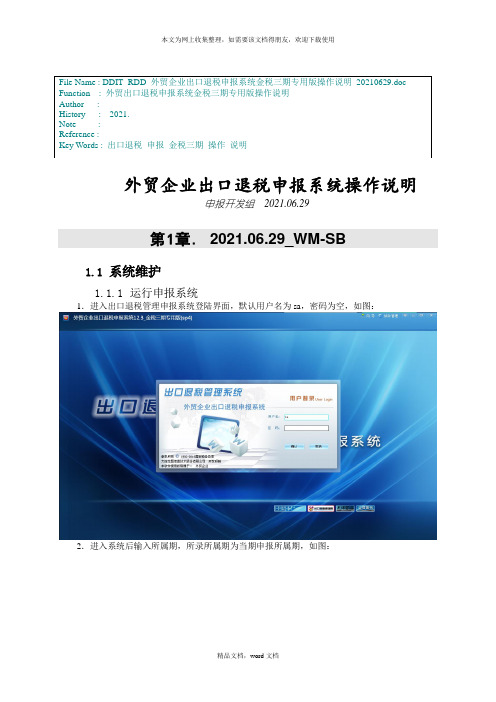
File Name : DDIT_RDD_外贸企业出口退税申报系统金税三期专用版操作说明_20210629.doc Function : 外贸出口退税申报系统金税三期专用版操作说明Author :History : 2021.Note :Reference :Key Words : 出口退税申报金税三期操作说明外贸企业出口退税申报系统操作说明申报开发组2021.06.29第1章.2021.06.29_WM-SB1.1系统维护1.1.1运行申报系统1.进入出口退税管理申报系统登陆界面,默认用户名为sa,密码为空,如图:2.进入系统后输入所属期,所录所属期为当期申报所属期,如图:1.1.2页面设置所属期录入确认成功后,进入出口退税申报系统界面,如图:1.页面左上方为“菜单栏〞通过菜单栏可进行整个申报系统的操作;2.页面右上方“向导〞按钮是整个申报系统的操作流程向导,建议按“向导〞所提示的步骤进行整个申报环节。
如图:3.页面右上方的插件管理是通过导入插件来变更系统的版本,如:代理版本、地区版本。
如图:4.点开右上方的下拉箭头里面版本说明等相关内容,如图:5.申报系统可通过工具栏中的退出按钮退出系统也可通过点击右上角的差号来退出申报系统;6.整个页面以网络化背景呈现,背景中间的待办事项是在完成每步操作后会自动显示为已办来提醒企业操作到了哪个步骤,如图:7.统计分析用来统计出口额和出口进货金额,如图:8.页面最下方模块可点击直接连接到中国出口退税咨询网相关财税知识界面,如图:1.1.3代码维护代码维护中可查询到申报过程中所需的各类代码信息及业务类型信息,如图:1.1.4系统配置设置与修改企业需要在系统配置设置与修改中配置自己的企业信息,企业代码,纳税人识别号,企业名称,计税计算方法为必填项,如图:1.1.5系统参数设置与修改1.常规设置中可选择备份的路径,是否应用网络化背景等相关功能。
2.功能配置一中按照企业的使用功能配置相关设置,如做外部数据采集功能就需要在这里配置IC卡号和密码,如图:3.功能配置二中按照企业的使用功能配置相关设置,报关单读入方式,如确认关联号规那么的配置,如图:4.业务方式中设置浮点比例设置,征收率设置,换回本钱,单证收齐时限,18位报关单执行日期,如图:5.如是远程申报的企业,需要在参数设置与修改中的远程配置中配置远程网址和密码等信息,如图:1.1.6系统初始化翻开系统初始化菜单输入大写“YES〞并单击“确认〞按钮后系统会自动清空所有数据,如图:1.1.7数据优化数据优化功能可以清理系统内部在操作中产生的垃圾数据,使系统运行更快捷。
外贸出口退税申报系统11.0版操作手册.

外贸出口退税申报系统11.0版操作手册第1章. 电子口岸数据下载电子口岸下载报关单的工作全部在中国电子口岸网站上完成。
说明可以下载的数据范围,可以通过什么条件进行下载,下载时存在哪些限制,文件格式是什么,数据文件可否直接查看并使用,具体的操作流程有哪些?1.1 下载数据范围在出口退税申报业务中,需要海关数据包括出口报关单、进口报关单、加工贸易手册登记数据(包括进料加工、来料加工、电子账册、电子化手册数据)、加工贸易手册核销数据。
目前,只能下载出口报关单数据。
1.2 下载数据条件下载操作针对纳税人自身的报关单数据,并且已经确认的数据进行下载,未确认的数据无法下载。
提供报关单数据的单票下载和批量下载。
单票下载:纳税人可以通过输入18位报关单号,进行单张报关单数据下载。
批量下载:纳税人可以通过设定出口日期或报送日期范围,进行该区间范围内的出口报关单批量下载,或输入部分报关单号码(开头、结尾编号),批量下载包含这部分报关单号码的数据。
1.3 下载数据处理为了避免纳税人查询数据过大,影响运行效率,在下载时限制下载数据的大小,一次最多只能下载1000张报关单,大小不超过4M。
(超出限制时需要缩小日期范围,当1天的报关单超出限制时可以设定日期和报关单尾号(0-9)分10次下载)报关单数据下载后直接保存在纳税人本机上,下载数据格式是XML。
下载结束后,电子口岸提供本次下载数据的相关信息,如下载XXX条数据、保存路径、下载时间等信息。
允许纳税人多次下载,下载报关单不收取任何费用。
1.4 下载数据加密电子口岸基于数据传输安全考虑,为避免企业下载报关单数据在下载过程中以及在用户本机上应用之前出现数据被窃取等原因造成企业出口报关单相关数据泄露情况,下载时根据用户的IC卡信息对报关单数据进行加密处理。
下载到本机数据,没有经过解密处理时,是无法查看具体下载内容。
在出口退税申报系统中,当企业进行数据读入时,出口退税系统根据连接的电子口岸IC卡,对数据进行解密处理。
- 1、下载文档前请自行甄别文档内容的完整性,平台不提供额外的编辑、内容补充、找答案等附加服务。
- 2、"仅部分预览"的文档,不可在线预览部分如存在完整性等问题,可反馈申请退款(可完整预览的文档不适用该条件!)。
- 3、如文档侵犯您的权益,请联系客服反馈,我们会尽快为您处理(人工客服工作时间:9:00-18:30)。
外贸企业离线出口退税申报软件操作手册2020年9月1日目录1 出口退税系统介绍 (4)1.1系统概述 (4)1.2功能介绍 (4)2 系统安装运行 (5)2.1运行环境 (5)2.2系统安装 (6)2.3系统启动 (10)3 出口退税系统基础设置 (13)3.1系统配置相关信息 (13)3.2系统参数设置与修改 (13)3.3系统数据备份 (14)3.3.1 云备份数据 (14)3.3.2 本地数据备份 (16)3.4系统备份数据导入 (21)3.4.1 云备份数据导入 (21)3.4.2 本地数据备份导入 (24)3.5系统初始化 (26)4 出口退税申报系统操作流程 (27)4.1外部数据采集 (27)4.1.1 出口报关单 (27)4.1.2 增值税专用发票 (39)4.2退税申报 (43)4.2.1 申报流程 (44)4.2.2 申报操作 (44)4.3代办退税申报 (57)4.3.1 申报流程 (58)4.3.2 申报操作 (58)4.4备案申报 (66)4.4.1 申报流程 (67)4.4.2 申报操作 (67)4.5出口已使用设备申报 (74)4.5.1 申报流程 (75)4.5.2 申报操作 (76)4.6其他申报 (82)4.6.1 申报流程 (83)4.6.2 申报操作 (83)4.7证明申报 (90)4.7.1 申报流程 (91)4.7.2 申报操作 (92)5 系统其他代码简介 (99)5.1海关商品码 (99)5.2币别码 (100)5.3业务类型代码 (100)6 系统主页面功能点详细描述 (102)6.1多选项卡的操作界面 (102)6.2向导 (103)6.3索引区 (105)6.4数据编辑区域 (107)6.5数据项说明 (107)6.6报表打印及导出功能描述 (108)1出口退税系统介绍1.1系统概述根据《国家税务总局网络安全和信息化领导小组办公室关于下发出口退税系统整合项目推广实施工作总体方案的通知》要求,为了方便纳税人办理出口退税业务,现提供下载使用离线出口退税申报软件。
出口退税企业可以登录出口退税咨询网,登录网站首页后选择“下载中心”栏目,来下载最新版本的出口退税申报系统及最新退税率文库。
如图所示:1.2功能介绍一、备案申报功能。
提供了出口退免税备案、出口退免税备案变更、撤回以及集团公司成员备案、代办退税情况备案、先退税后核销申请备案等资格备案业务的采集申报功能。
二、外部信息采集功能。
实现了出口退税报关单、代理出口货物证明、增值税发票电子信息的采集与接收。
三、退税申报功能。
提供免退税业务的采集功能,包括货物申报录入、其他申报资料录入、跨境应税行为申报录入等表单。
四、代办退税功能。
提供外贸综合服务企业进行办理代办退税申报等相关业务的采集申报功能。
五、出口已使用设备。
提供出口已使用过的设备退税申报采集功能,包括其他申报资料表单采集申报功能。
六、其他申报功能。
提供了非需收汇企业申报收汇、购进自用货物申报以及管理类别评定报告等业务的采集申报功能。
七、证明申报功能。
实现了代理出口证明、退运已补税证明、出口转内销证明等单证业务的采集申报功能。
2系统安装运行2.1运行环境一、操作系统版本Windows XP SP3、Windows Server 2003 SP2、Windows Vista SP1 或更高版本、Windows 7、Windows 7 SP1或更高版本。
二、硬件要求(最低)1. 中央处理器:至少 Pentium 1 GHz 以上2. 内存:1GB RAM 以上3. 最小可用系统磁盘空间:x86 - 850 MB 以上;x64 - 2 GB 以上三、办公软件版本您计算机中需要安装的办公软件是:Adobe Reader 9或以上版本或其他阅读PDF 软件、Office 2007以上版本。
四、其他软件1. Framework 4.0下载电脑上必须已安装以下组件后才可安装 Framework4.0(1)Windows Installer 3.1 或更高版本(2)Internet Explorer 5.01 或更高版本下载地址:Framework 4.0()。
2. Adobe Reader下载下载地址:Adobe Reader()。
2.2系统安装如果您的机器上是第一次安装本软件,可按照如下的详细步骤进行安装:进入,然后进入网站点击产品服务-下载中心,下载最新版本外贸企业出口退税申报系统;若非首次安装本软件,请预先在旧版申报系统中系统维护下做好数据备份(数据备份请参考3.3章节),将旧版系统完全卸载后方可安装运行新版申报系统。
安装流程:1. 系统自动解压安装。
如图:2. 出现安装画面,点“下一步”按钮。
如图:3. 显示正在进行安装的信息。
如图:4. 系统提示选择安装路径,点击“下一步”按钮。
如图:5. 可单击“浏览”选择安装文件路径(建议将安装路径修改成其他盘符,如:D、E、F),改好后单击“确定”再点击“下一步”继续。
如图:6. 此时系统提示选择功能选项,建议选择默认选项。
如图:7. 按照提示点击“下一步”继续安装,提示安装成功,点击“完成”退出。
如图:2.3系统启动申报系统安装好后,在windows桌面上找到快捷方式:“离线版外贸企业出口退税申报系统”并双击运行。
如图:运行后弹出登录界面,登录默认用户名为小写sa ,密码为空,点击“确认”按钮。
如图:登录后即可进入“登记企业信息”界面,在此界面配置“企业海关代码”、“社会信用代码”、“纳税人识别号”和“企业名称”的信息,或者通过“企业信息导入”按钮,选择备份数据来导入企业信息。
然后点击“确认”按钮,即可进入系统。
登录所属期应与纳税所属期一致,格式:年+月(例:202008)。
如图:注意事项:如使用“企业信息导入”按钮导入备份时,需选择备份文件夹中的“JSdotnet.db”文件进行导入。
3出口退税系统基础设置3.1系统配置相关信息若需进行企业信息的修改,可到“系统维护”菜单下选择“系统配置”项下的“系统配置信息”中进行修改。
如图:3.2系统参数设置与修改点击“系统维护”菜单,选择“系统配置”项,打开“系统参数设置与修改”进行系统参数的相关设置与修改。
如图:3.3系统数据备份3.3.1云备份数据点击“系统维护”菜单,选择“系统数据备份”项,系统弹出对话框后,选择“立即备份”按钮,进行系统备份数据。
如图:显示备份数据成功,数据备份到云端。
如图:3.3.2本地数据备份3.3.2.1完全数据备份点击“系统维护”菜单,选择“系统数据备份”项,系统弹出对话框后,选择“本地备份”。
如图:选择“完全数据备份”,点击“确认”按钮。
如图:确认后,弹出“系统询问”对话框。
如图:点击“确认”按钮,进行备份数据路径选择,系统默认备份数据路径为“C:\退税申报系统备份”。
如图:点击“确定”按钮,系统会自动在已选择的路径下,新建一个以当前时间命名的备份文件夹,此时系统完成完全数据备份,并提示备份数据路径。
如图:完全备份的文件类型为“.db”格式文件。
如图:3.3.2.2业务数据备份点击“系统维护”菜单,选择“系统数据备份”项,系统弹出对话框后,选择“本地备份”。
如图:选择“业务数据备份”,点击“确认”按钮。
如图:确认后,可自行选择备份数据存放路径。
如图:点击“确定”按钮,系统弹出备份数据存放路径,系统会自动在已选择的路径下,新建一个以当前时间命名的备份文件夹。
如图:业务备份的文件类型为“.zip”格式的压缩文件。
如图:3.4系统备份数据导入3.4.1云备份数据导入点击“系统维护”菜单,选择“系统数据备份导入”项,系统弹出对话框后,选择“立即导入”按钮。
如图:选择“确认”按钮,进行系统备份数据导入。
如图:点击“确认”按钮,系统开始导入原备份数据,导入完成后,系统会弹出文本查看器,其中详细显示了用户已导入的对应申报表的数据记录条数。
如图:3.4.2本地数据备份导入点击“系统维护”菜单,选择“系统数据备份导入”项,系统弹出对话框后,选择“本地导入”按钮。
如图:点击“系统维护”菜单,选择“系统备份数据导入”项,在弹出窗口中点击“选择统备份数据”选择备份文件存放的路径(选择的备份文件应为“.db”格式或者“.zip”格式的数据库文件),点击“导入”按钮,进行系统备份数据导入。
如图:点击“导入”按钮,系统开始导入原备份数据,导入完成后,系统会弹出文本查看器,其中详细显示了用户已导入的对应申报表的数据记录条数。
如图:注意事项:为防止数据重复,建议企业导入数据时,勾选“导入前清空数据库”选项。
3.5系统初始化系统初始化功能可以清空系统内全部数据,操作时需慎重。
点击“系统维护”菜单选择“系统初始化”项,在弹出对话框中录入“YES”并按“确定”按钮,即可完成系统初始化操作,并重入系统(新安装的申报系统不需要进行操作)。
如图:4出口退税申报系统操作流程4.1外部数据采集4.1.1出口报关单4.1.1.1报关单数据来源电子口岸是报关单数据下载的唯一途径,若想获得报关单数据,首先需要登录中国电子口岸执法系统()。
4.1.1.2电子口岸登录电子口岸登录之前,需要连接读卡器和插入电子口岸卡,口岸卡一般分为法人卡和操作员卡,下载报关单数据使用其二者之一即可。
之后点击电子口岸首页右侧的“中国电子口岸执法系统安全技术服务用户登录”,系统会自动跳转另一个界面,在跳转界面中“请输入IC卡密码”中输入电子口岸卡密码登录。
登录之后,在选择子系统页面点击“出口退税”选项,进入到出口退税联网核查系统。
4.1.1.3出口报关单数据查询下载在出口退税联网核查系统首页中的命令树菜单中选择“出口报关单查询下载”,根据不同的需要可进行报关单查询与下载操作。
4.1.1.3.1出口报关单查询方式电子口岸系统针对于出口报关单的数据提供两种查询方式,分别为:出口报关单号查询和出口日期查询,并且对于报关单的类型也做以分类以便选择。
1. 出口报关单号查询:在“出口报关单号”栏中输入18位报关单编号,点击查询按钮,在下面的查询框中可显示出所查询到报关单编号对应的数据条数,可双击查询框中的报关单号,可查询报关单的具体内容。
2. 出口日期查询:出口日期查询方式,是以报关单的出口日期来进行查询,查询的出口日期范围可以是某一天的,也可以是特定的某一个时间段。
同样可双击查询框中的报关单号,可查询报关单的具体内容。
4.1.1.3.2出口报关单下载出口报关单下载是将在出口报关单数据查询出来的数据下载到电脑上面,其下载的报关单数据同查询相同,可分为以出口报关单关联号下载和出口日期下载两种。
下载的目录为C:\localdb\,下载数据的类型为“.XML”格式。
如图:4.1.1.4参数设置报关单数据在读入前,检查当前计算机已有效连接电子口岸卡设备,并且配置的电子口岸卡信息与连接的电子口岸卡设备相符,并且需在出口退税申报系统中的“系统维护”→“系统配置”→“系统参数设置与修改”→“功能配置I”中“IC卡号”和“IC 卡密码”进行输入后点击“确认”按钮。
